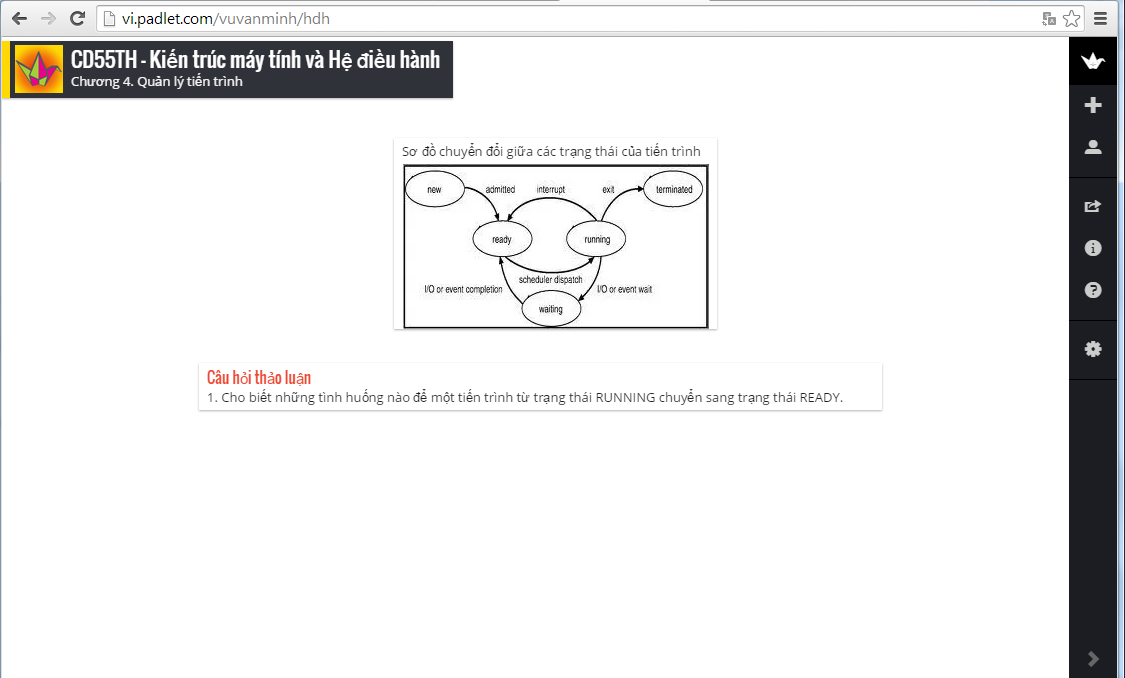
I. ỨNG DỤNG CỦA PADLET
- Sử dụng trong phòng máy, thay cho bảng con khi thảo luận nhóm.
- Sử dụng trong hướng dẫn học sinh nghiên cứu khoa học, dạy học theo chủ đề, dự án liên môn…
- GV có thể khảo sát ý kiến của học sinh. Thu thập thông tin phản hồi sau buổi học….
- Sử dụng trong các buổi họp tổ nhómnhằm lấy ý kiến của các cá nhân hay tập thể
- Giúp học sinh làm quen và ứng dụng công cụ học tập trực tuyến
- Mỗi học sinh có thể viết và nêu ý kiến cá nhân của mình trong quá trình thảo luận nhóm, phát huy tính tích cực chủ động của học sinh.
II. HƯỚNG DẪN SỬ DỤNG
1. Bước 01: Từ trình duyệt nhập địa chỉ: www.padlet.com à Chọn Log In
2. Bước 02:
- Cách 01: Chọn Login With Google hoặc Login With Firefoxà Điều User và Password
- CÁch 02: Điền địa chỉ Gmail hoặc Facebook ở mục Email or UserName và Password
Tổng quan giao diện Padlet gồm các nội dung
- Padlet: tạo một padlet mới
- Activity: thống kê các hoạt động
- Collaborators: thống kê các địa chỉ khách mời
- File: thống kê các file up lên padlet
- Links: thống kê các link đã liên kết
- Settings: cài đặt thông tin người dùng
- Profile: thông tin của người dùng
3. Bước 03: Tạo 01 Padlet mới
Các công cụ của padllet
|
|
|
|
|
|
|
4. Bước 04: Thiết lập 01 Padlel
a) Basic info: thông tin về bài cần đăng:
+ Portrait: chọn hình đại diện cho bài
+ Title: Đặt tiêu đề cho bài viết
+ Description: mô tả sơ bộ về thông tin bài viết
b) Wallpaper: chọn hình nền cho Padlet
+ Chọn các hình đã có sẵn trong thư viện
+ Add your own: lấy hình từ bên ngoài (có thể một đường link; tải hình ảnh từ máy tính, chụp hình từ Webcam)
c) Layout: chọn cách bố trí các bài viết, bao gồm
d) Privacy: thiết lập các quyền riêng tư
+ Private: Chỉ bạn và những người bạn thêm bằng email có thể truy cập vào bức tường này.
+ Password protect: đặt mật khẩu. Bạn sẽ được yêu cầu nhập mật khẩu này để truy cập vào bức tường này.
+ Hidden Link: Các bức tường sẽ có một liên kết nào, nhưng liên kết sẽ được ẩn từ Google và các khu vực công cộng của Wallwisher.
+ Totally Public: Các bức tường sẽ được công khai. Nó có thể hiển thị trong tìm kiếm của Google và có thể được đặc trưng bởi Wallwisher trên trang chủ.
Thêm bạn qua email và cung cấp cho họ kiểm soát nhiều. Người được thêm (mời) sẽ nhận được liên kết qua email)
Sau khi nhập địa chỉ email à Chọn Add se xuất hiện giao diện như sau để người mời trao quyền và kiểm soát các thành viên đăng nhập
+ View: có thể xem các bức tường và các bài viết. Không thể thêm bài viết mới, sửa bài viết hiện có, hoặc thay đổi các bức tường.
+ Write: có thể xem các bức tường và viết bài. Chỉ có thể chỉnh sửa / bài viết của mình nhưng không phải là những người được viết bởi những người khác. Không thể thay đổi các bức tường.
+ Moderate: có thể xem và viết. Có thể chỉnh sửa bất kỳ bài viết và phê duyệt các bài viết đòi hỏi mức độ vừa phải. Không thể thay đổi các bức tường.
+ Administer:có thể làm bất cứ điều gì - xem, viết, chỉnh sửa, vừa phải. Có thể thay đổi các bức tường riêng của mình, hoặc thậm chí xóa nó. (Quyền quản lý chỉ có thể được trao sau khi bạn đã đăng nhập
* Lưu ý: Sau khi thiết lập các thông tin các quyền, phải nhấn nút SUBMIT để lưu lại.
e) Notification: Tích chọn Send me an email nếu muốn nhận được thông báo khi có người đăng bài
f) Address: địa chỉ của bạn để gửi đến mọi người muốn truy cập
5. Bước 05:
a) Tạo bài viêt trên padlet: Double click trên nền của Padlet
Đăng trên Padlet có thể là:
- Kéo và thả tập tin vào Padle.
- Nhập văn bản trực tiếp.
- Tải lên (upload) các tài liệu, hình ảnh hoặc video từ máy tính.
- Thiết lập liên kết đến các website khác
b) Sửa và Xóa Padlet:
Những tin mới hơn

Bài giảng E-learning KHTN 8:...
Bài giảng E-learning KHTN 8: Phân bón hóa học
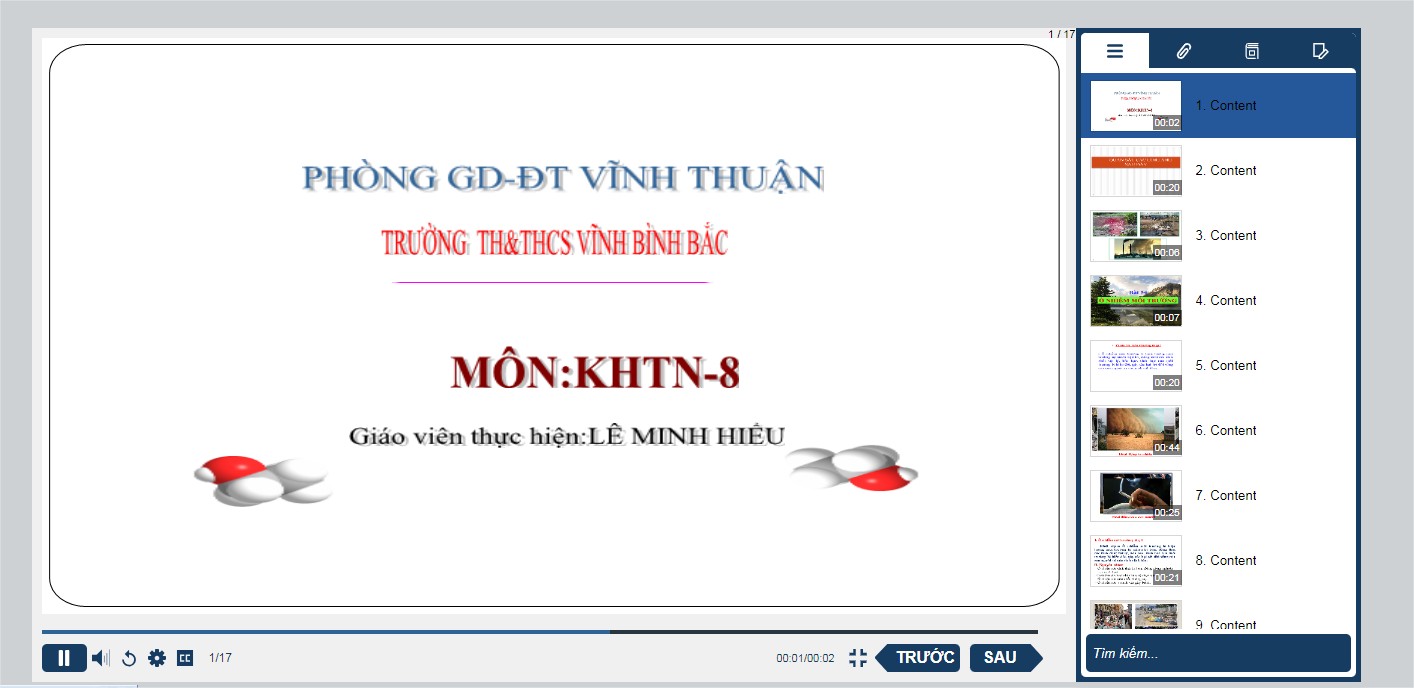
Bài giảng E-learning KHTN 8: Ô...
Bài giảng E-learning KHTN 8: Ô nhiễm môi trường
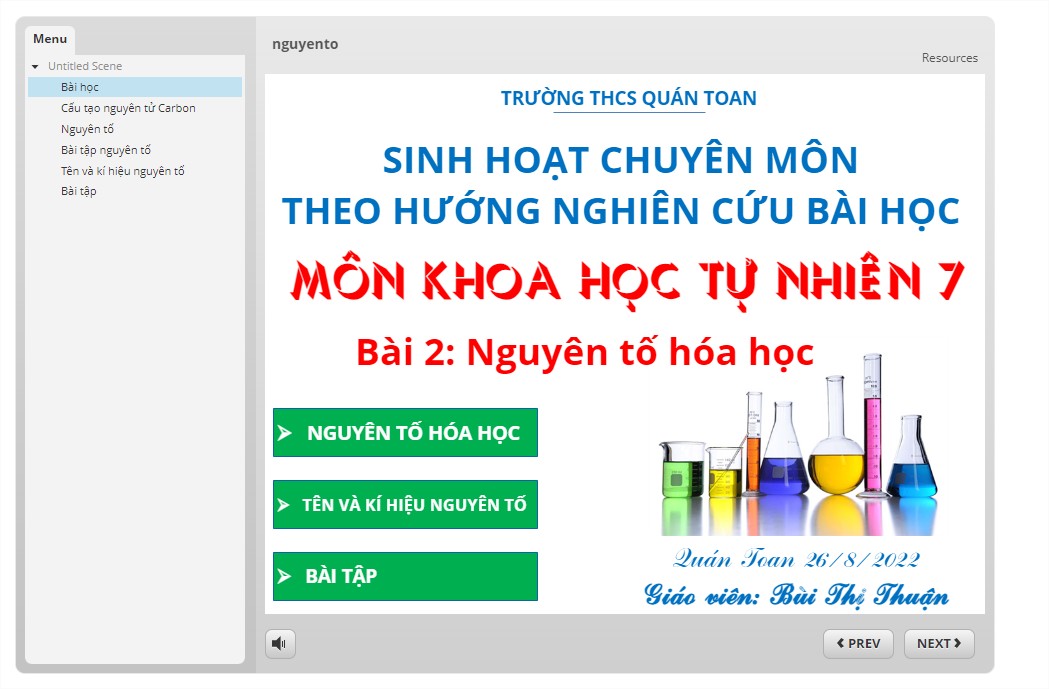
Bài giảng E-learning KHTN 7:...
Bài giảng E-learning KHTN 7: Nguyên tố hóa học
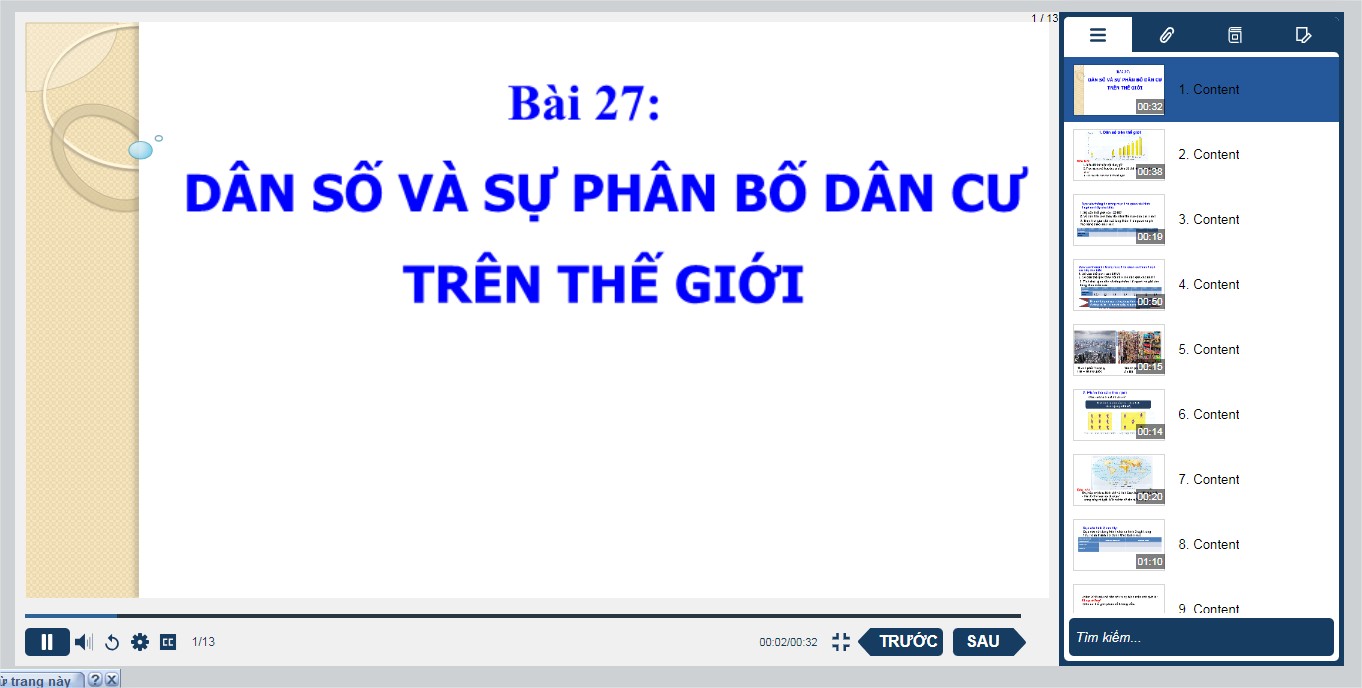
Bài giảng E-learning môn địa...
Bài giảng E-learning môn địa lý lớp 6 - Bài 27 Dân số và sự phân bố dân số thế giới
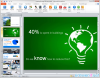 Hướng dẫn sử dụng Ispring tạo bài giảng Elearning
Hướng dẫn sử dụng Ispring tạo bài giảng Elearning
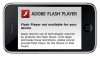 Hướng dẫn dùng điện thoại để xem được các bài giảng
Hướng dẫn dùng điện thoại để xem được các bài giảng
 Hướng dẫn sử dụng Adobe Presenter
Hướng dẫn sử dụng Adobe Presenter
 Phần mềm hỗ trợ xây dựng bài giảng theo chuẩn e-learning
Phần mềm hỗ trợ xây dựng bài giảng theo chuẩn e-learning
 Hướng dẫn Phần mềm soạn giáo án điện tử Lecture Maker 2.0 của Hàn Quốc
Hướng dẫn Phần mềm soạn giáo án điện tử Lecture Maker 2.0 của Hàn Quốc
 PHẦN MỀM DẠY HỌC TƯƠNG TÁC INSPIRE
PHẦN MỀM DẠY HỌC TƯƠNG TÁC INSPIRE
 Công cụ soạn thảo bài giảng trực tuyến ViOLET
Công cụ soạn thảo bài giảng trực tuyến ViOLET
 Acticulte Portable-Phần mềm hỗ trợ thiết kế bài giảng e-learning
Acticulte Portable-Phần mềm hỗ trợ thiết kế bài giảng e-learning
 Phần mềm thiết kế dạy học E-learning: Teaching Mate
Phần mềm thiết kế dạy học E-learning: Teaching Mate
 HƯỚNG DẪN SỬ DỤNG CÔNG CỤ HỖ TRỢ DẠY TRỰC TUYẾN classtools.net
HƯỚNG DẪN SỬ DỤNG CÔNG CỤ HỖ TRỢ DẠY TRỰC TUYẾN classtools.net
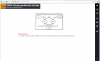 HƯỚNG DẪN SỬ DỤNG CÔNG CỤ HỖ TRỢ DẠY TRỰC TUYẾN PADLET.COM
HƯỚNG DẪN SỬ DỤNG CÔNG CỤ HỖ TRỢ DẠY TRỰC TUYẾN PADLET.COM
* Dựa trên công nghệ thông tin và truyền thông. Cụ thể hơn là công nghệ mạng, kĩ thuật đồ họa, kĩ thuật mô phỏng, công nghệ tính toán… * Hiệu quả của e-Learning cao hơn so với phương pháp học truyền thống do e-Learning có tính tương tác cao dựa trên đa phương tiện (multimedia), tạo điều kiện cho...